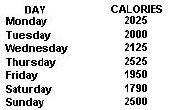Weten hoe dynamisch om grafieken te maken met Visual Basic voor Applications kunnen tijd besparen bij het analyseren van grote hoeveelheden gegevens. Microsoft Excel wordt vaak gebruikt voor het verzamelen van gegevens, vergelijkbaar met een Access-database. Excel biedt verschillende soorten grafieken zoals cirkel-, lijn-, kolom- en andere formaten. Kolomdiagrammen zijn het vaak gebruikt in Excel gegevens grafisch weergeven. Het is niet moeilijk om grafieken met behulp van VBA aan het presenteren van uw gegevens duidelijk en efficiënter te maken.
Open Microsoft Excel 2007 en klik op de 'Developer' tab. Selecteer "Visual Basic en type"Sub createColumnChart()"en druk op"Enter"om te maken van een nieuwe sub.
Typ "Dim grafiek myChart ingesteld als grafiek
Range("A1").Select ActiveCell.Value = "Chart Data 1" Range("A2").Select ActiveCell.Value = "1" Range("A3").Select ActiveCell.Value = "2" Range("A4").Select ActiveCell.Value = "3" Range("A5").Select ActiveCell.Value = "4" Range("B1").Select ActiveCell.Value = "Chart Data 2" Range("B2").Select ActiveCell.Value = "5" Range("B3").Select ActiveCell.Value = "6" Range("B4").Select ActiveCell.Value = "7" Range("B5").Select ActiveCell.Value = "8" Range("B6").Select" to declare the chart variable and add some data for your chart.Type "instellen van de grafiek myChart ingesteld Charts.Add =" toevoegen van een nieuwe grafiek.
Typ "met de grafiek myChart ingesteld
.Name = "Chart Data" .ChartType = xlColumnClustered .SetSourceData Source:=Sheets("Sheet1").Range("A1:B5"), _ PlotBy:=xlRows .HasTitle = True .ChartTitle.Text = "=Sheet1!R1C2" .Axes(xlCategory, xlPrimary).HasTitle = True .Axes(xlCategory, xlPrimary).AxisTitle.Characters.Text = "Chart Data 1" .Axes(xlValue, xlPrimary).HasTitle = True .Axes(xlValue, xlPrimary).AxisTitle.Characters.Text = "Chart Data 2"Eindigen met"grafiek eigenschappen instellen.
Typ 'End Sub' indien nodig. Voer uw nieuwe sub.
- Uw nieuwe sub moet er zo uitzien:
- "Sub createColumnChart()
- Dim van de grafiek myChart ingesteld als grafiek
- Range("a1"). Selecteer
- ActiveCell.Value = "Grafiekgegevens 1"
- Range("a2"). Selecteer
- ActiveCell.Value = "1"
- Range("a3"). Selecteer
- ActiveCell.Value = "2"
- Range("A4"). Selecteer
- ActiveCell.Value = "3"
- Range("A5"). Selecteer
- ActiveCell.Value = "4"
- Range("B1"). Selecteer
- ActiveCell.Value = "Grafiekgegevens 2"
- Range("B2"). Selecteer
- ActiveCell.Value = "5"
- Range("B3"). Selecteer
- ActiveCell.Value = "6"
- Range("B4"). Selecteer
- ActiveCell.Value = "7"
- Range("B5"). Selecteer
- ActiveCell.Value = "8"
- Range("B6"). Selecteer
- Instellen van de grafiek myChart ingesteld = Charts.Add
- Met de grafiek myChart ingesteld
- . Naam = "Grafiekgegevens"
- . ChartType = xlColumnClustered
- . SetSourceData Source:=Sheets("Sheet1"). Range("a1:B5") _
- PlotBy: = xlRows
- . HasTitle = True
- . ChartTitle.Text = "= Sheet1! R1C2 "
- . Assen (xlCategory, xlPrimary). HasTitle = True
- . Assen (xlCategory, xlPrimary). AxisTitle.Characters.Text = "Grafiekgegevens 1"
- . Assen (xlValue, xlPrimary). HasTitle = True
- . Assen (xlValue, xlPrimary). AxisTitle.Characters.Text = "Grafiekgegevens 2"
- Eindigen met
- End Sub"